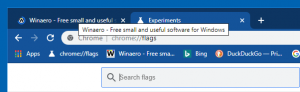Windows 11 시작 메뉴 색상 변경
다음은 Windows 11에서 시작 메뉴 색상을 변경하는 데 사용할 수 있는 방법입니다. Microsoft는 Windows 11에서 작업 표시줄과 시작 메뉴를 크게 재설계했지만 경험을 사용자 지정하고 Windows를 개인화하기 위해 많은 개인화 옵션을 남겼습니다. 이러한 옵션 중 하나는 작업 표시줄 색상도 변경하는 시작 메뉴 색상을 변경하는 기능입니다. 윈도우 11, 기본적으로 흰색 또는 검은색 테마를 사용하지만 원하는 색상을 설정하고 표준 설정을 무시할 수 있습니다. 다음은 Windows 11에서 시작 메뉴 색상을 변경하는 방법입니다.
시작하기 전에 먼저 정품 인증하지 않고는 Windows를 개인화할 수 없다는 점에 유의하는 것이 중요합니다. 비활성화된 Windows 11 복사본은 개인화 옵션을 활성화하기 전에 활성화하도록 유도합니다. 확인하는 방법을 배울 수 있습니다. 윈도우 11 정품 인증 전용 게시물의 상태.
Windows 11에서 시작 메뉴 색상을 변경하는 방법
- 누르다 이기다 + NS 열기 위해 윈도우 설정 윈도우 11에서.
- 딸깍 하는 소리 개인화.
- 다음으로 그림 물감 부분.
- 옵션 목록을 맨 아래로 스크롤하고 시작 및 작업 표시줄에 강조 색상 표시 옵션.
- 이제 위로 스크롤하여 원하는 색상을 선택하십시오. 그 전에 반드시 악센트 색상 옵션이 로 설정됨 설명서.
- 또한 기본 제공 팔레트에 취향에 맞는 색상이 없는 경우 색상 보기를 클릭하여 Windows 11의 작업 표시줄 및 시작 메뉴에 대한 사용자 지정 색상을 만듭니다.
- 딸깍 하는 소리 완료 사용자 지정 색상 선택을 마친 후 변경 사항을 저장합니다. 미리 정의된 색상을 사용하는 경우 Windows에서 즉시 적용하므로 변경 사항을 저장할 필요가 없습니다.
바탕 화면에서 작업 표시줄 및 시작 메뉴 색상 자동 설정
Windows 11에서는 배경 화면의 주요 색상을 선택하여 자동으로 강조 색상을 설정할 수도 있습니다. 이 옵션은 하나의 슬라이드쇼에서 여러 이미지를 사용하는 경우에 유용합니다.
- 열려있는 윈도우 설정, 다음으로 이동 개인화 페이지.
- 딸깍 하는 소리 그림 물감.
- 찾기 악센트 색상 옵션.
- 로 전환 자동적 인.
이것이 Windows 11에서 시작 메뉴와 작업 표시줄 색상을 변경하는 방법입니다.